使用过演示文稿的朋友们都知道,常常会在幻灯片的内容上使用超链接可以快速翻到需要的那一页幻灯片。下面小编就来告诉大家如何在WPS演示中使用超链接的命令,一起来看看吧。新建默认模板wps演示文稿,内容版式为空白版式。单击在线素材中的目录项,单击目录选项卡,选中其中一种目录,右击选择快捷菜单中的“插入&rd......
WPS非标准日期批量转换为标准日期
WPS教程
2021-10-13 10:48:25
经常会涉及到日期的输入,有时会因为一些原因,日期并没有按照标准格式输入,但是整理的时候需要把它整理成标准格式,这个时候我们应该怎么做呢?难道要一个一个手动更改吗?下面就教大家一种方法,能将非标准格式的日期批量转换成标准格式,一起来看一下吧!

非标准日期批量转换为标准日期
我们可以看到下表的A列,日期格式都是不标准的。
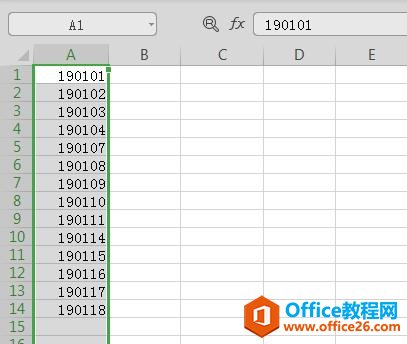
非标准格式的日期
要将格式转化为标准格式,我们首先选中这一列,然后单击工具栏的数据,选择分列选项。
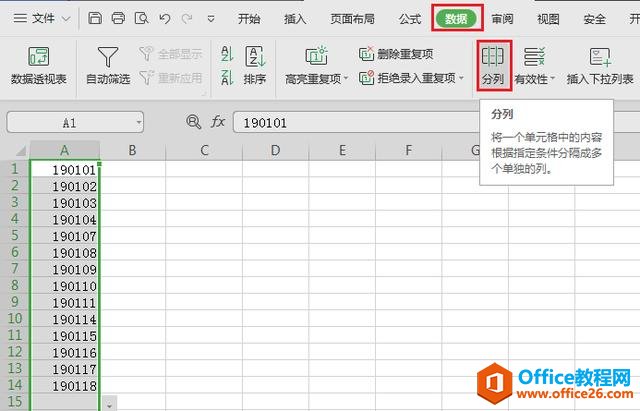
选择数据—分列
弹出分列向导对话框,一共有三个步骤,在第一步中不做任何更改,直接点击下一步。
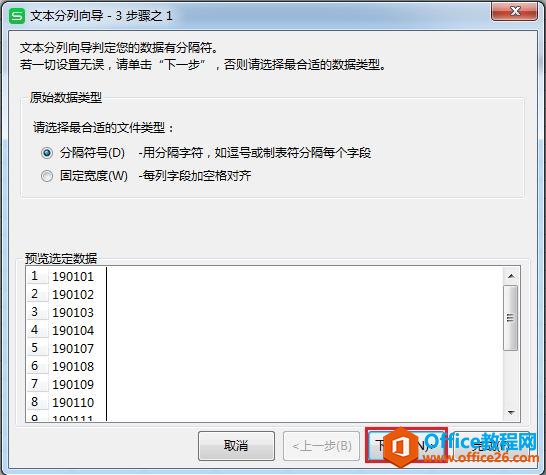
步骤一,直接点击下一步
将弹出的第二步对话框中的所有选项都取消勾选,单击下一步。
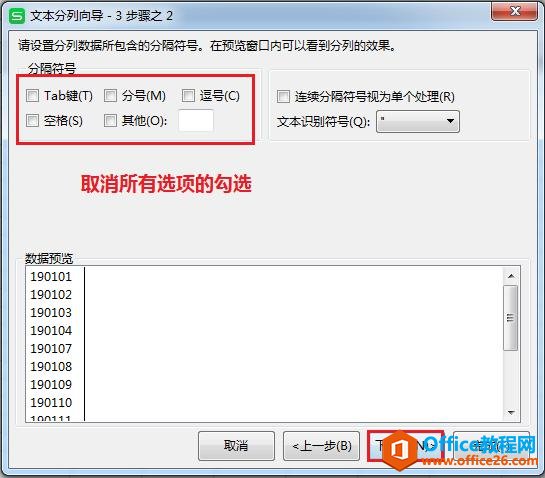
步骤二,取消所有勾选
在第三步的对话框中列数据格式选择日期,在后面的子菜单选择YMD,也就是年月日格式,单击完成。
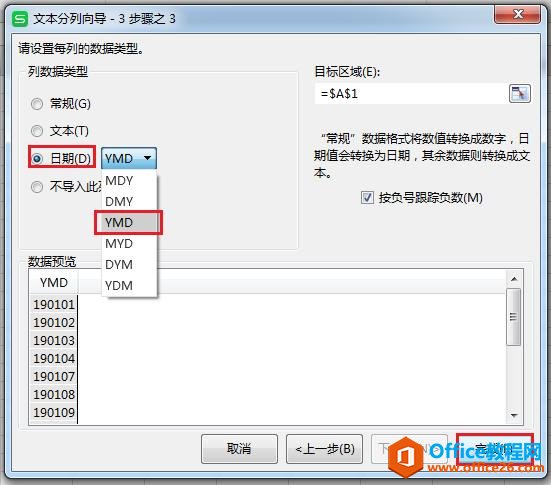
步骤三,选择日期,格式YMD
这样非标准格式的日期就变为标准格式了,看一下效果。
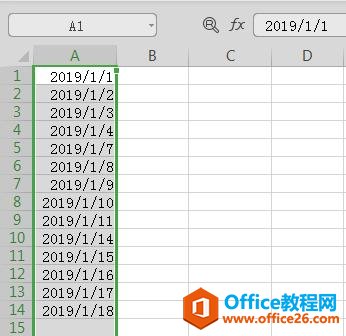
标准日期格式
在WPS表格和Excel中,将非标准日期批量转化为标准格式的方法你学会了吗?
相关文章





